Excel快捷键设置
Excel快捷键设置单元格格式步骤详情!
我可以很明确的告诉你哦,Excel中的设置单元格格式的快捷键是:【Ctrl+1】。在应用程序中使用快捷键,可以使我们避免在键盘与鼠标之间来回切换,从而节省大量的时间,显著地提高工作效率。
多掌握一些常用的快捷键,也可以让我们迅速成长为电脑应用的高手。今天我就来分享一下在Excel中设置单元格格式的,相信一定会对您有所帮助。有需要的同学赶紧收藏起来吧!
使用方法:
1:首先打开excel表格,选中需要打开【设置单元格格式】的单元格。
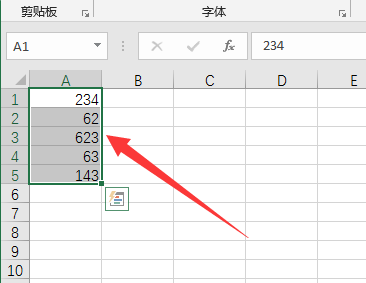
2:接下来,我们按下键盘上的【Ctrl+1】按键。

3:这样,我们就打开了【设置单元格格式】的对话框,在其中可以根据需要设置选中的单元格格式。
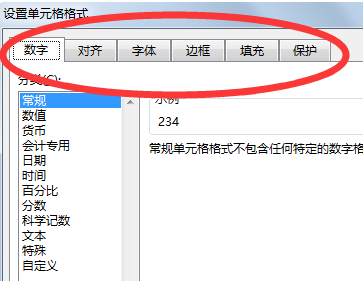
4:或者在选中单元格后点击工具栏中的【对齐方式】或者【数字】右下角的图标,也可以快速打开“设置单元格格式”。
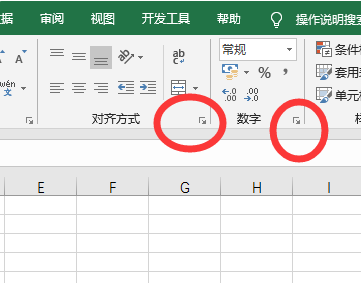
以上的方法就是Excel快捷键设置单元格格式步骤详情啦!方法很简单,也很好上手哦!还在等什么?快去收藏起来吧!好啦,今天的分享到这里就要结束了,我们下期再见。
本篇文章使用以下硬件型号:联想小新Air15;系统版本:win10;软件版本:Microsoft Office excel 2016。
Excel快捷键设置?
硬件型号:联想小新Air15
系统版本: windows10
软件版本:Excel 2007
我们平时工作或学习中经常会使用Excel,在一些操作上也会经常重复使用的,但是呢?这些重复的操作可以用设置快捷键的方法来实现快速的操作,来提高我们的工作效率,那么Excel中怎么设置我们常用操作快捷键呢?下面就由小编来带领大家学习一下Excel快捷设置方法的宏制作吧。
1、打开Excel,在工具栏里找到“视图”点“宏”按钮。可以看到“录制宏”、“查看宏”、“使用相对引用”三个按钮。选择“录制宏”对话框,修改宏名。设置快捷键ctrl+q,选择保存位置;(一般保存在个人宏工作薄)。
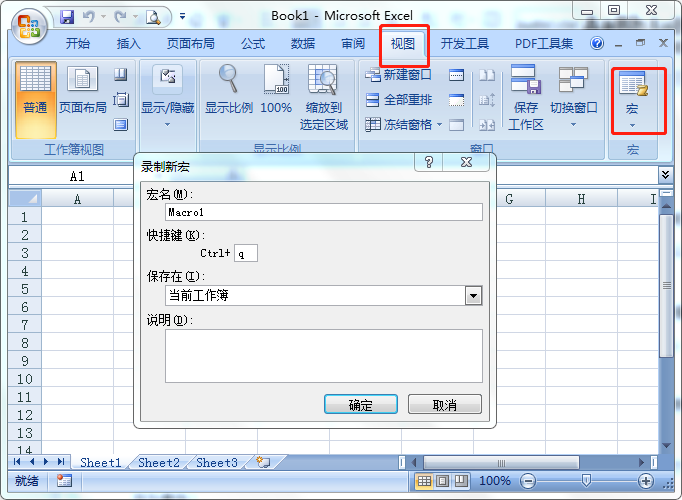
2、单击“确定”按钮,现在进入录制模式。选择一个单元格,单击“填充黄色”工具按钮,填充为黄色。
3、返回“宏”,点击停止录制,则制作的宏完成;在宏里面“查看宏”可以发现如下内容(单元格填充为黄色)
4、使用的时候,只需要选择单元格,按刚刚设置的快捷键,如ctrl+q,则单元格会发生刚刚设定的变化。如果只做的宏不是自己想要的,想要删掉,一般保存在“当前工作薄”,则点击“查看宏”,在右边的按钮有个“删除”,点击则立刻删除掉该宏。
5、若是保存在“个人宏工作薄”的,则要先在“视图”找到“取消隐藏窗口”,点击“取消隐藏”,则会弹出对话框。点击“确定”,则会弹出一个安全的“pereonal.xlsb”这就是“个人工作薄”,此时再点击“查看宏”,在右边的按钮有个“删除”,点击立刻删除掉该宏。
上面使用Excel快捷设置方法“宏”制作 大家学会了吗?希望鞥够帮助到大家哦。


